Hozzáadása az oldalszámot a fejléc vagy lábléc Word for Windows
Ha a dokumentum már egy szöveges fejléc vagy lábléc (pl oldalsó cím vagy fejezet címe) és a felvenni kívánt oldalszámot, akkor kell használni Express blokkolja a területen kódokat. Amikor megpróbálja felvenni oldalszámok meglévő footer kattintva oldalszámot a Beszúrás lap, a meglévő szöveg helyébe oldalszámot.
Ha nem használja a szöveges lábléc, megtanulják, hogyan kell gyorsan hozzá oldalszámok dokumentumot a cikkből hozzáadása oldalszámok a Word.
. Megjegyzés: Ha egy böngésző szerkeszteni dokumentumok Word Online lásd hozzáadása oldalszámokat a fejléc vagy lábléc Word Online a cikk későbbi részében.
Hozzáadása oldalszámokat a meglévő footer segítségével Quick Parts
Tipp: Kényelmes lehet, hogy nem csak a terület a fejléc és a lábléc, de a formázási jelek őket. A Kezdőlap lap Bekezdés csoportjában kattintson megjelenítése vagy elrejtése (¶), hogy megjelenítse a formázási jeleket. Nyomja meg újra a gombot kell kikapcsolni őket.
Kattintson duplán a fejléc vagy lábléc hogy nyissa ki a Tervezés lap című témakörben fejlécek és a lábjegyzetek.
Kevesebb pozíció, kattintson a Beszúrás lap összehangolás és állítsa a kapcsolót a középső. bal szélén vagy jobbra, attól függően, hogy hol jelenjen meg az oldalszámot. Ezután kattintson az OK gombra.
Beszúrás alatt válassza Quick Parts> Field. Open Field párbeszédablak.
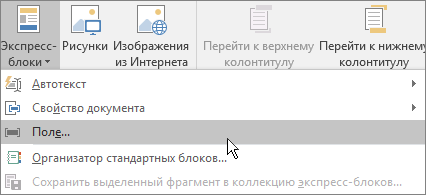
A Fields listában válassza oldal. A Field Properties részben válassza ki a kívánt számozási formátumot, majd az OK gombra.
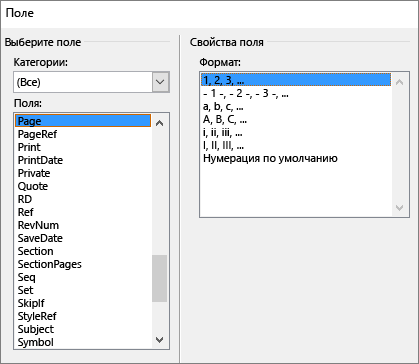
Ahhoz, hogy visszatérjen a fő szöveg a dokumentum, kattintson a Bezárás fejléc és lábléc mezőbe.
További információkért az összehangolás tartalmának fej- és lábléc, lásd. Cikk Beszúrás lap igazítását.
További információ a mező olvashat. Cikk Field kódok Word.
Megjelenésének módosítása és pozícióját az oldalszámot
Hozzáadása után az oldalszámok, beállíthatja a helyzetüket és a megjelenés.
Jelölje ki az oldalszámot a láblécben.
A Tervezés lapon kattintson a Beszúrás fülre összehangolás és igazodás a szakasz másik opció kiválasztásához. Az oldalszám ideiglenesen eltűnnek.
A Beszúrás lap Fejléc és lábléc csoportban kattintson az Oldal száma> Aktuális pozíció.
Válassza ki a kívánt stílust a gyűjtemény az oldalszámok.
Megjegyzés: megtalálni a megfelelő stílust haladjon a listában a stílusok a gyűjteményben. Választhat egy egyszerű szám, vagy olyan stílust alkalmazni Oldal X Y. használni részletesebb méret (Page 1 of 7). Kísérletezni a különböző lehetőségeket, és válassza ki a stílust, amely a legjobban illik hozzád.
Azt is szabni a számokat.
Jelölje ki az oldalszámot, majd kattintson a Betűtípus párbeszédablakban. kihasználva a Kezdőlap lap vagy a CTRL + D Edit a család, stílus, méret vagy szín a font.
Hozzáadása oldalszámok fejléceket és a lábjegyzeteket Word Online
Ha még nem mozdult szerkesztési módban. Válassza Dokumentum szerkesztése> Szerk Szó Online.
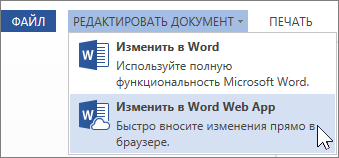
Hogy nyissa ki a fejléc és lábléc területe a dokumentum, kattintson a Beszúrás> Fejléc és lábléc.
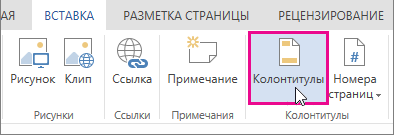
Kattintson az oldalszámot. A gyűjtemény nyitva válassza ki a kívánt az oldalszámot, például a bal felső sarokban.
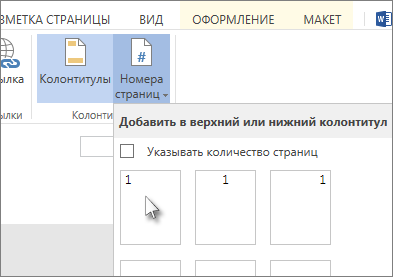
Ha ugyanazon a területen már a szöveget, ne aggódj: Word Online helyezni az oldalszámot mellette.
Tipp: Ha azt szeretné, hogy is megjelenik az oldalak számát (például 10-ből 3), jelölje be a négyzetet, hogy meghatározza az oldalak számát.
Megtekintheti, hogy a dokumentum néz, válassza a Nézet> Olvasási mód.